本文基于阿里云ECS服务器,Ubantu20.04安装1Panel进行部署Waline评论系统
1.安装1Panel面板
SSH连接服务器后输入在线安装命令
curl -sSL https://resource.fit2cloud.com/1panel/package/quick_start.sh -o quick_start.sh && sudo bash quick_start.sh本文使用的是Ubantu20.04,详细请查看1Panel文档
https://1panel.cn/docs/installation/online_installation/
2.安装雷池WAF
在线安装雷池,在root 权限执行以下命令
bash -c "$(curl -fsSLk https://waf-ce.chaitin.cn/release/latest/setup.sh)"其他部署方式请参考雷池WAF官方文档
https://docs.waf-ce.chaitin.cn/
3.安装数据库
3.1 用PostgreSQL举例,搜索PostgreSQL
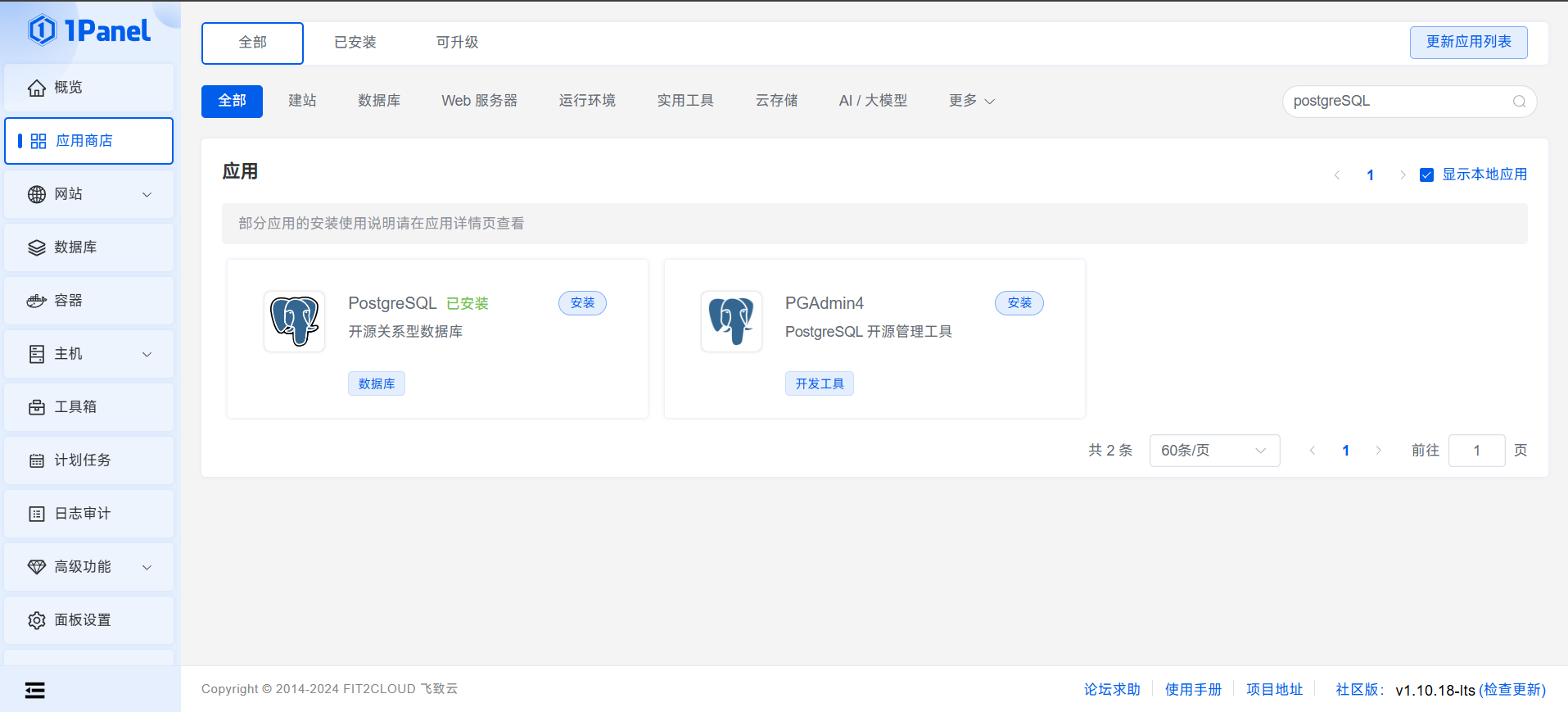
3.2 配置数据库名称密码和端口号,勾选端口外部访问
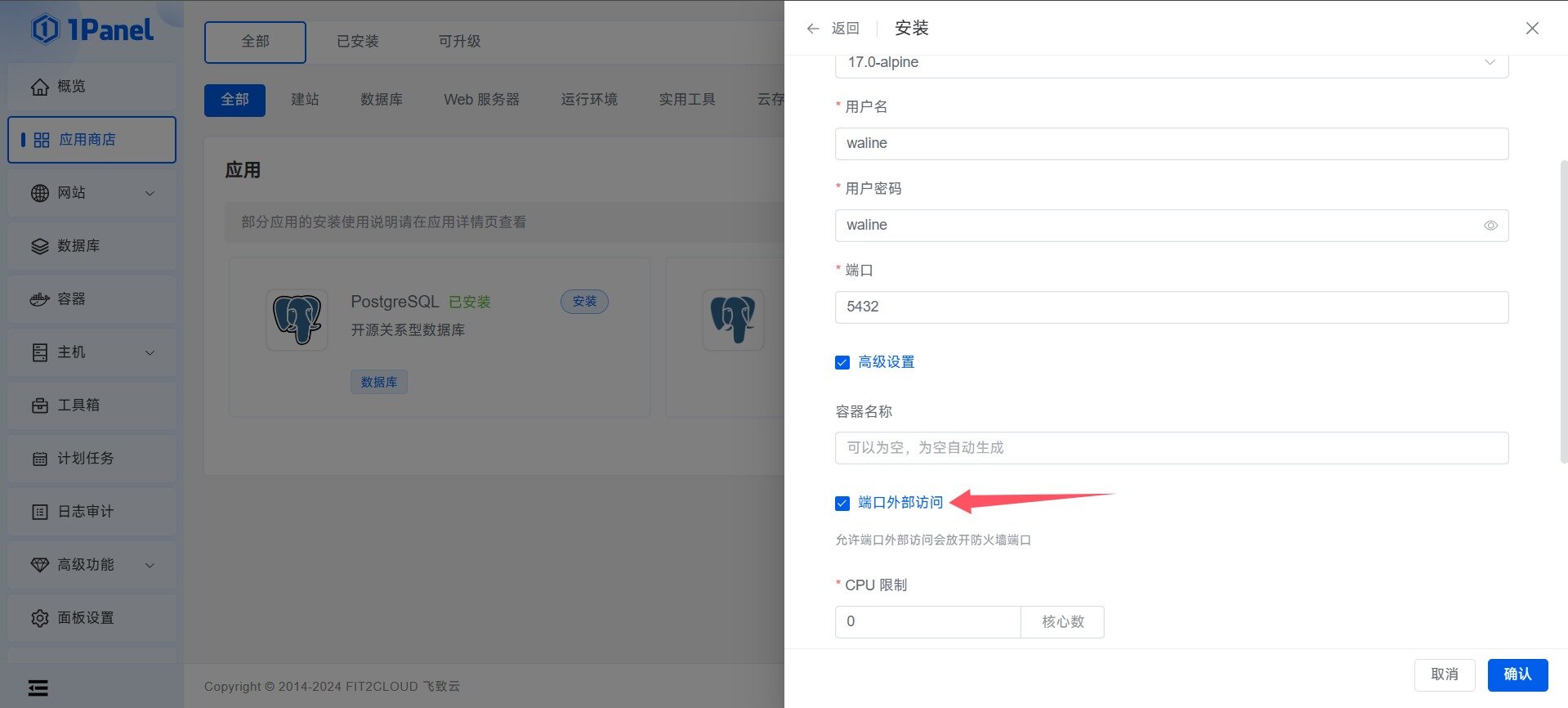
3.3 使用Navicat连接刚才建立数据库
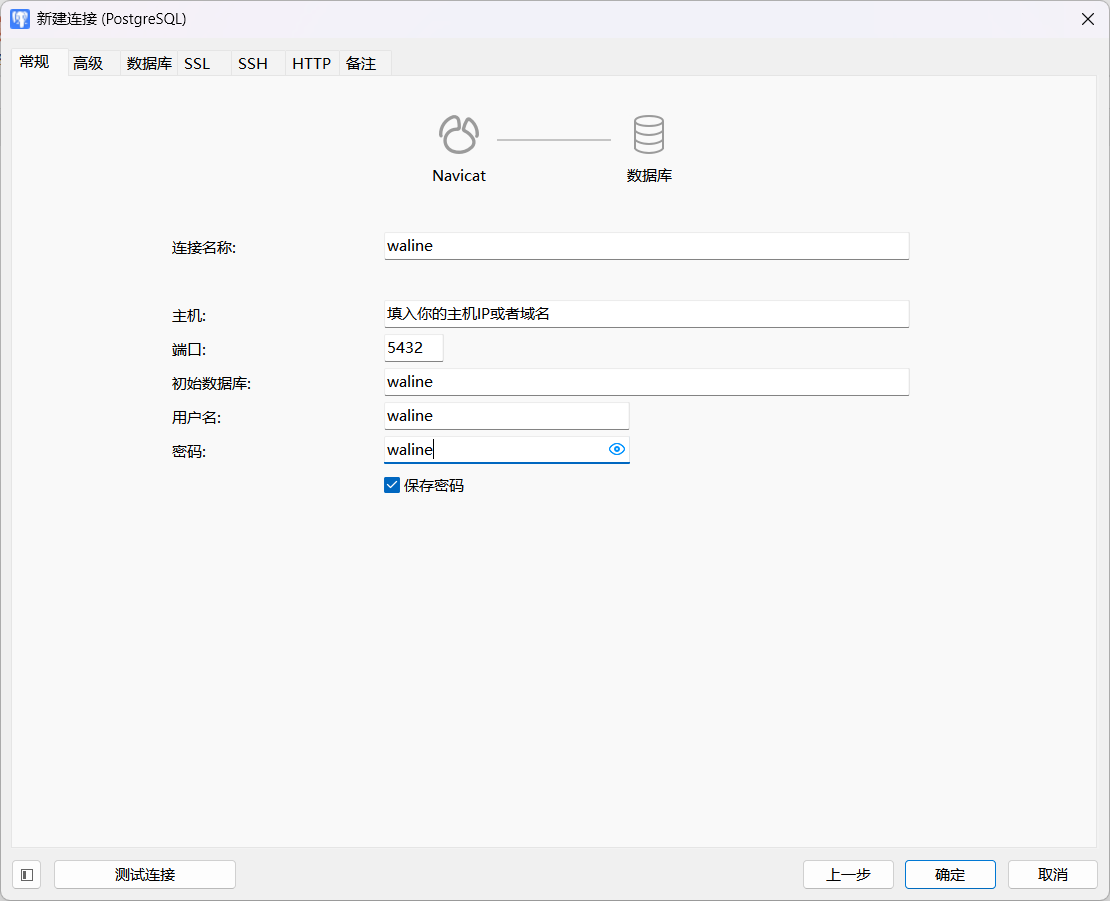
3.4 下载waline.pgsql 用于构建表结构
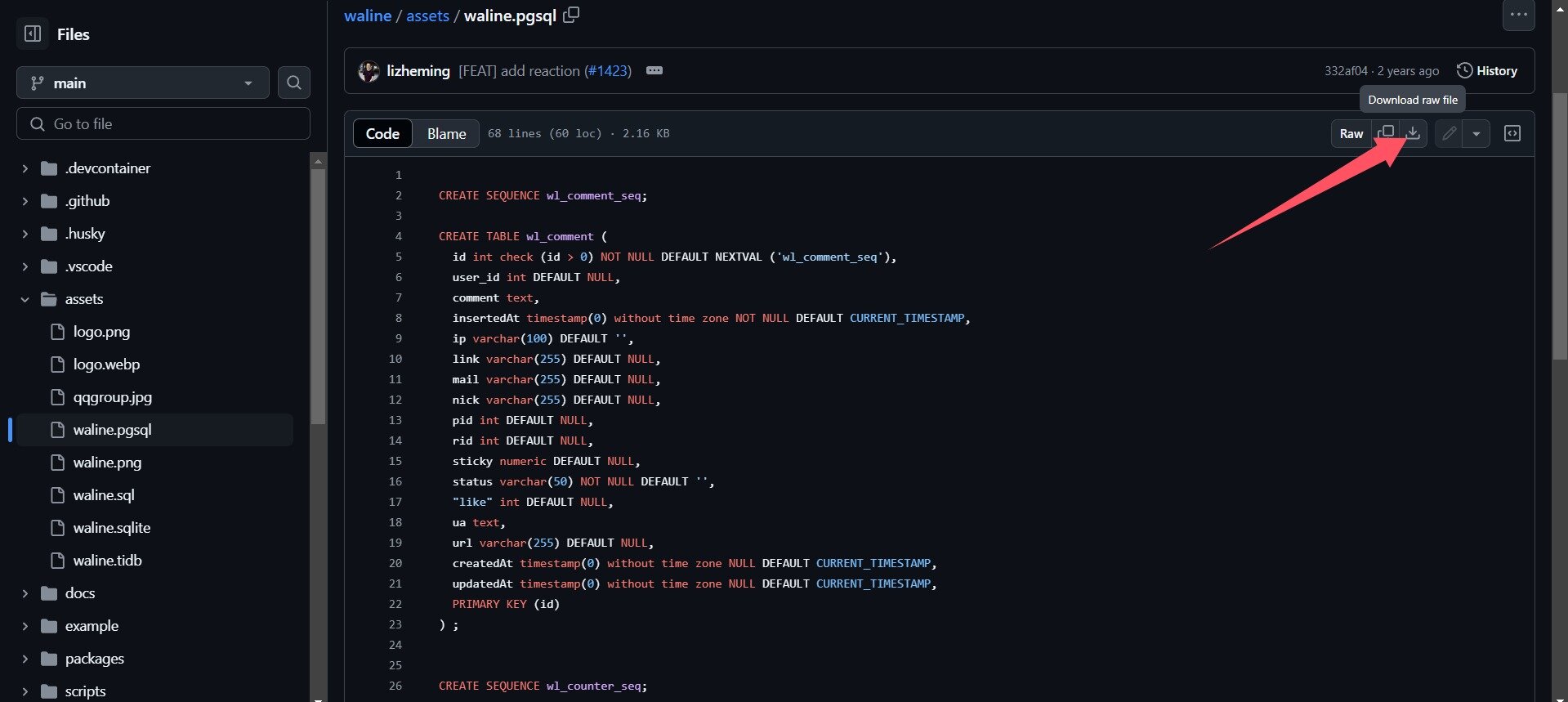
3.5 右键运行SQL文件导入
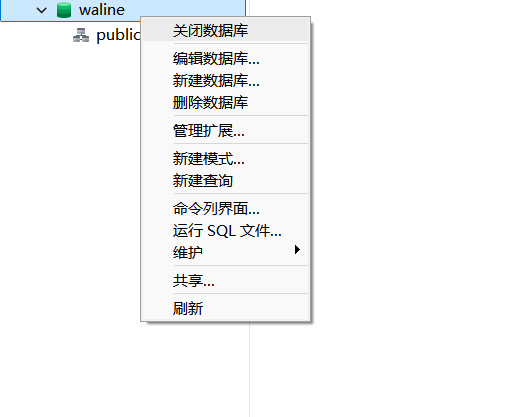
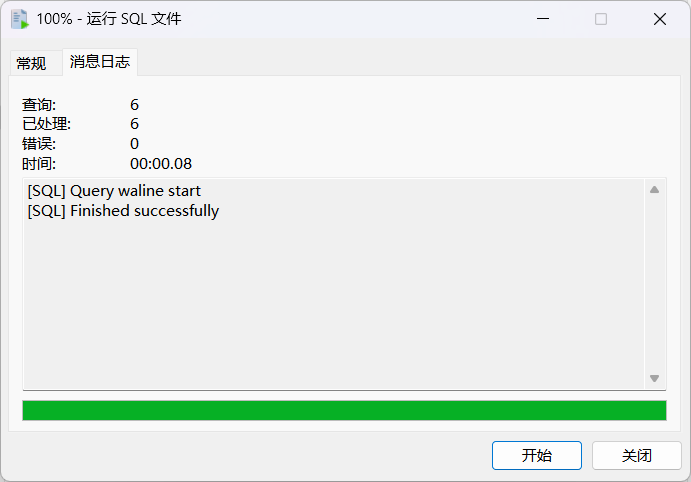
4.使用Docker-compose安装Waline
4.1 选择一个位置编辑docker-compose.yml
cd home
mkdir waline
cd waline
vim docker-compose.yml4.2 docker-compose.yml编辑如下内容
version: '3'
services:
waline:
container_name: waline
image: lizheming/waline:latest
restart: always
ports:
- 8360:8360
volumes:
- ${PWD}/data:/app/data
environment:
TZ: 'Asia/Shanghai'
PG_DB: 'waline'
PG_USER: 'waline'
PG_PASSWORD: 'waline'
PG_HOST: '你的数据库地址域名或ip'
PG_PORT: '数据库端口号'4.3 启动Waline
在waline目录内运行以下命令
docker compose up -d5.配置SSL以及反向代理
5.1 申请证书
打开雷池WAF,点击左侧防护站点-证书管理,右侧按钮点击添加证书,根据自己情况填写相关内容
5.2 添加站点
点击左侧防护站点-站点管理,添加站点
域名填写你刚才申请证书的域名,证书勾选上你刚才申请的证书
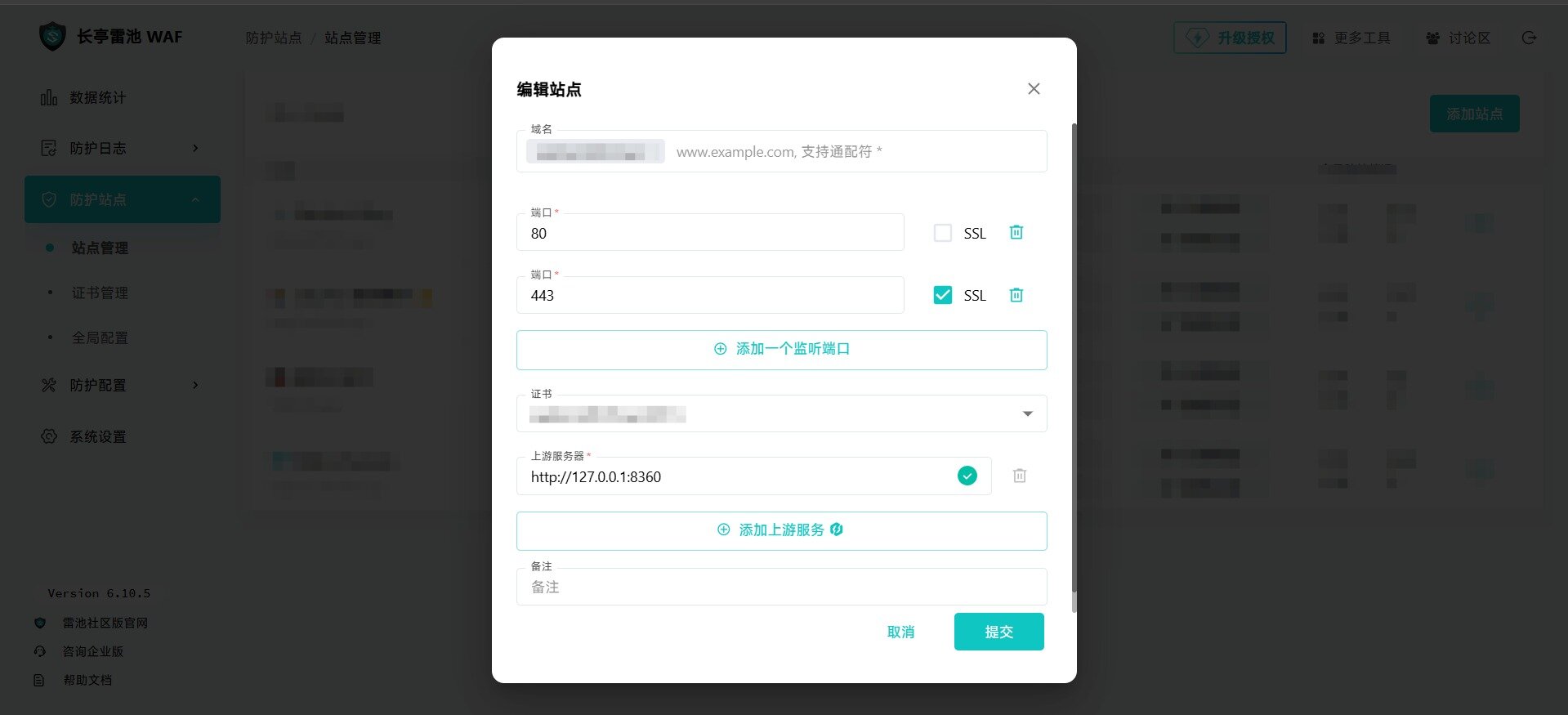
5.3 代理配置
如图配置就好
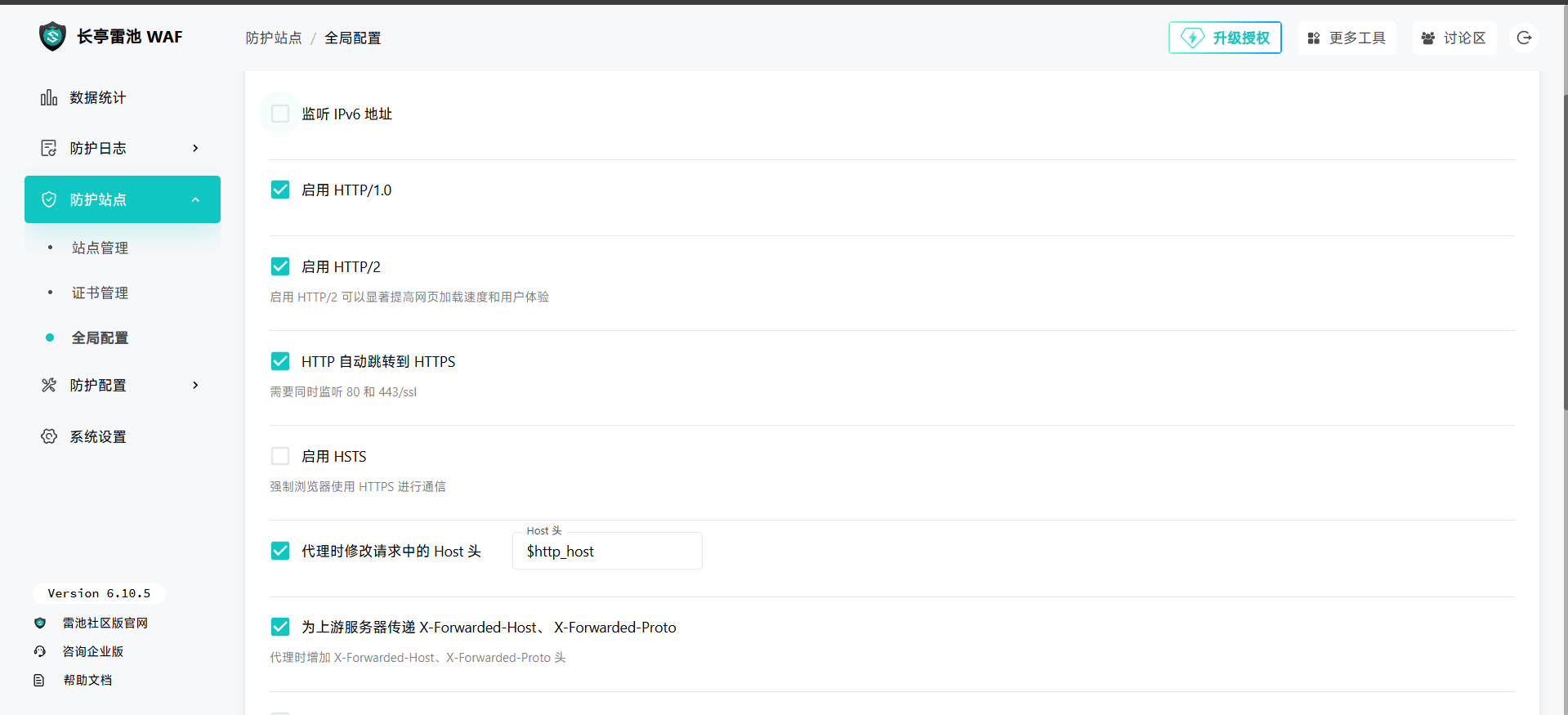
6.完成配置
输入你的Waline服务端地址查看是否配置成功








评论区